Fragmenten uit films, commercials, video's van familie en vriendschappen - al deze videobestanden in het origineel zijn vrij groot en om de video op internet te publiceren of per e-mail naar vrienden te sturen, moet de grootte worden verkleind. Gebruik het eenvoudige PocketDivXEncoder-programma om de grootte te verkleinen en uw video te optimaliseren.
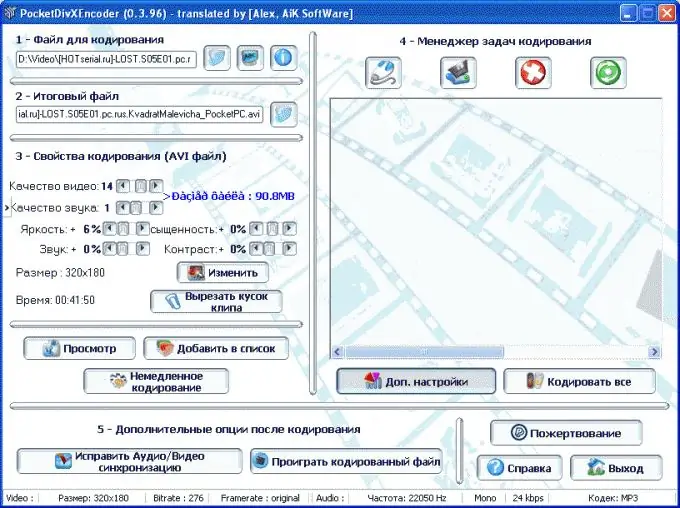
instructies:
Stap 1
Voer het programma uit en configureer de conversieparameters. Selecteer het type apparaat waarop het videobestand wordt afgespeeld in de hoofdlijst en controleer vervolgens de instellingen die door het programma zijn gedefinieerd.
Stap 2
Ga naar het hoofdprogrammavenster en klik op het bestandselectie-item. Nadat u het gewenste videobestand voor conversie hebt geselecteerd, klikt u op de optie "Onmiddellijke codering". Afhankelijk van het type apparaat dat u aan het begin hebt gekozen (computer, mobiele telefoon, PDA en andere), wordt het bestand opgeslagen in de map met het originele bestand, maar onder een nieuwe naam, die de naam van de geselecteerde apparaat.
Stap 3
U kunt de coderingsparameters niet wijzigen - het programma past ze automatisch aan het type apparaat aan, maar als ze niet bij u passen, kunt u bovendien de instellingen corrigeren, waardoor de kwaliteit van geluid en beeld wordt verbeterd of verslechterd. Afhankelijk van de instellingen zal de bestandsgrootte toenemen of afnemen.
Stap 4
Kijk naar de uiteindelijke grootte van de video, die wordt bepaald door het programma, en als het niet bij je past, verander dan de kwaliteit van de video bij het coderen. U kunt de resolutie en grootte van de afbeelding ook wijzigen terwijl de codering nog niet is gestart door de audio- en videokwaliteitsfactor in het instellingenvenster in te stellen. Als u besluit de parameters zelf te configureren, klikt u op de knop "Onmiddellijke codering" nadat alle instellingen zijn gemaakt.
Stap 5
Bekijk het programmavenster, waarin de tijd wordt weergegeven die het programma zal besteden aan het converteren van het videobestand.






